
Pridanie a nahradenie textu v Pages na iPhone
Text je možné do dokumentu pridať rôznymi spôsobmi. Môžete nahradiť vzorový text v šablóne, pridávať text do textového poľa mimo hlavného tela dokumentu, ako je napríklad postranný panel, a pridávať text do tvaru.
V dokumente na spracovanie textu môžete mať text v hlavnom tele dokumentu a potom pridať textové polia určené na rôzny obsah, ako sú napríklad postranné panely. V dokumente s rozložením strany je celý text obsiahnutý v jednom alebo viacerých textových poliach.
Tip: Ak máte iPhone s čipom A17 Pro alebo novším, môžete pomocou nástrojov na písanie s Apple Intelligence zosumarizovať vybraný text jedným klepnutím, vykonať korekciu svojej práce a vytvorením rôznych verzií toho istého textu nájsť to pravé znenie a tón. Pri vytváraní a vylepšovaní textu pomocou nástrojov na písanie môžete použiť aj ChatGPT. Označte text, s ktorým chcete pracovať, a potom klepnite na ![]() na lište rýchleho formátovania. Ďalšie informácie o Apple Intelligence nájdete v užívateľskej príručke pre iPhone.
na lište rýchleho formátovania. Ďalšie informácie o Apple Intelligence nájdete v užívateľskej príručke pre iPhone.
Pridanie textu v dokumente na spracovanie textu
Na iPhone otvorte apku Pages
 .
.Otvorte dokument a vykonajte jeden z nasledovných krokov:
Pridanie textu v prázdnej šablóne: Začnite písať.
Nahradenie vzorového textu: Klepnutím na vzorový text vyberte text a začnite písať.
Celý blok vzorového textu sa nahradí tým, čo napíšete. Ak chcete úplne odstrániť vzorový text, klepnite naň a potom klepnite na
 .
.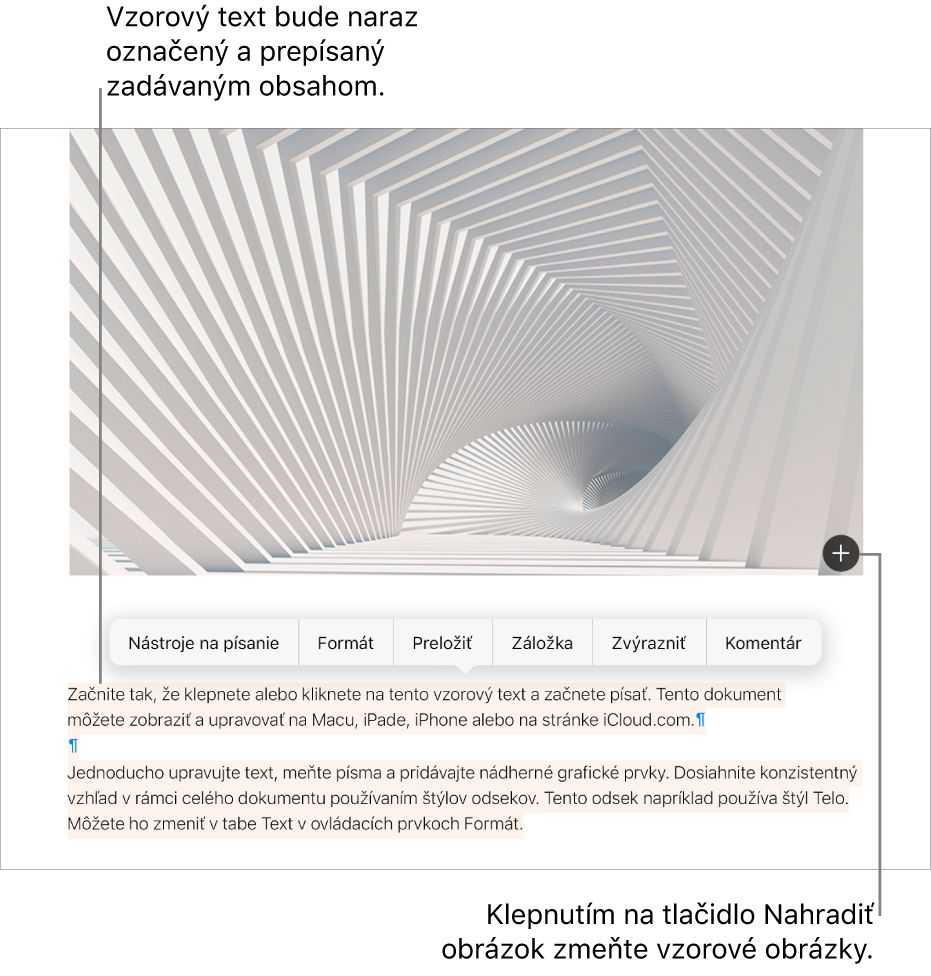
Pridanie textu mimo hlavného tela dokumentu: Ak chcete pridať obsah, ako je napríklad postranný panel, pridajte textové pole a potom text (pozrite si ďalšiu úlohu).
Niektoré vzorové texty pozostávajú zo skreslených latinských slov. Text, ktorý napíšete, sa zobrazí v jazyku, ktorý používate v počítači.
V dokumentoch na spracovanie textu sa po dosiahnutí konca strany automaticky pridá nová strana a ak chcete začať ďalší riadok na novej strane, môžete kdekoľvek pridať zlom strany. V dokumente s rozložením strany môžete pridať prázdnu stranu na ľubovoľné miesto v dokumente. Prečítajte si tému Pridávanie strán.
Pridanie textu do textového poľa
Na iPhone otvorte apku Pages
 .
.Otvorte dokument, klepnite na
 , potom na
, potom na  a nakoniec na Text v kategórii Základné.
a nakoniec na Text v kategórii Základné.Na strane sa zobrazí textové pole (vzhľad textu môžete zmeniť neskôr).
Potiahnite textové pole na požadované miesto.
Ak nedokážete presunúť pole, klepnutím mimo neho zrušte označenie textu a potom jedným klepnutím na text označte jeho textové pole.
Dvakrát klepnite na vzorový text a zadajte svoj vlastný text.
Ak chcete zmeniť veľkosť textového poľa, vykonajte jednu z nasledujúcich akcií:
Ak je pole príliš malé pre text: Označte textové pole a potom ťahajte indikátor výrezu
 , až kým sa nezobrazí celý text. Prípadne môžete potiahnuť úchyt výberu.
, až kým sa nezobrazí celý text. Prípadne môžete potiahnuť úchyt výberu.Ak je pole príliš veľké pre text: Označte textové pole a potiahnutím úchytu výberu zmeňte jeho veľkosť.
Ak chcete textové pole vymazať, označte ho potom klepnite na Vymazať.
Textové pole môžete tiež prepojiť s iným textovým poľom, takže v ňom bude pokračovať pretekajúci text. Prečítajte si tému Prepájanie textových polí.
Textové pole je objekt, ktorý je možné upravovať rovnako ako väčšinu ostatných objektov. Môžete ho otočiť, zmeniť jeho okraj, vyplniť ho farbou, vrstviť s inými objektmi a vykonávať ďalšie úlohy. Tiež môžete zmeniť vzhľad textu v poli, napríklad jeho písmo, farbu, veľkosť a zarovnanie.
Pridanie textu do tvaru
Na iPhone otvorte apku Pages
 .
.Otvorte dokument s tvarom.
Dvojitým klepnutím na tvar zobrazte kurzor a potom zadajte text.
Ak je v tvare príliš veľa textu na zobrazenie, zobrazí sa indikátor orezania ![]() . Ak chcete zmeniť veľkosť tvaru, klepnite naň a potom ťahajte úchyt výberu, kým sa nezobrazí všetok text.
. Ak chcete zmeniť veľkosť tvaru, klepnite naň a potom ťahajte úchyt výberu, kým sa nezobrazí všetok text.
Môžete zmeniť vzhľad textu v tvare rovnako ako ľubovoľný iný text.
Ak chcete do objektu pridať titulok alebo popis, pozrite si tému Vytvorenie titulku pre obrázok alebo iný objekt.